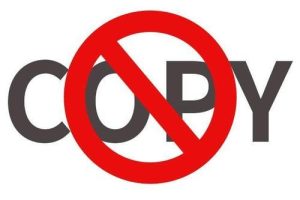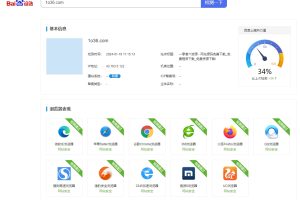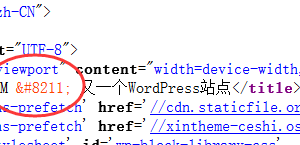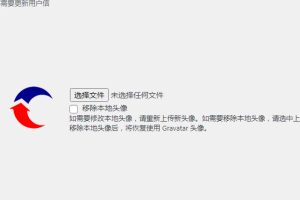wordpress网站后台上传图片无法显示,后台无法显示缩略图,在新标签打开图片url也无法显示,如何解决呢?小编搜索全网,总结了几套不同的解决方案:
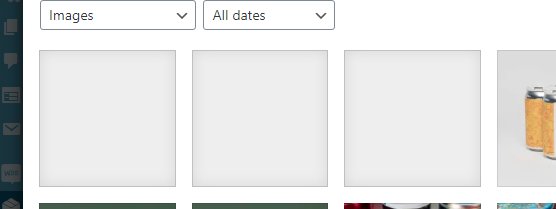
======================《一》========================
1、权限不够
可能是运维人员为了安全起见,把文件夹权限进行了限制,这时把/wp-content/uploads这个文件夹权限设为755或更高即可。
2、数据库的上传路径不正确造成的
进入PHPMyAdmin数据库,查看一下wp_options表里的upload_path键值,看看路径是不是wp-content/uploads,如果不是这个路径,将路径修改成wp-content/uploads然后保存,如下图所示:

3、Apache或nginx伪静态规则错误
以Apache为例,查看网站根目录/ 下的.htaccess文件里的规则有没对,默认是:
# BEGIN WordPress
# The directives (lines) between “BEGIN WordPress” and “END WordPress” are
# dynamically generated, and should only be modified via WordPress filters.
# Any changes to the directives between these markers will be overwritten.
<IfModule mod_rewrite.c>
RewriteEngine On
RewriteBase /
RewriteRule ^index\.php$ – [L]
RewriteCond %{REQUEST_FILENAME} !-f
RewriteCond %{REQUEST_FILENAME} !-d
RewriteRule . /index.php [L]
</IfModule>
# END WordPress
注意:文件不能删除,否则会出错。
然后查看/wp-content/,/wp-content/uploads/这些目录下是不是有.htaccess文件,有的话修改或删除。
4、看看是不是有安装了图片插件,有的话先禁用插件再上传图片试试。
======================《二》========================
如果在WordPress中放置的图片不显示或无法加载,可能有几种原因。以下是一些常见的解决方法:
- 检查文件路径:确保图片文件的路径是正确的。在WordPress中,图片通常存储在wp-content/uploads文件夹中。您可以通过访问您的WordPress后台 -> 媒体库,查看文件的实际路径。
- 检查文件权限:确保您的图片文件具有正确的文件权限。通常,文件应该具有644这个数字权限。您可以通过FTP客户端或使用文件管理器访问托管控制面板来更改文件权限。
- 检查文件格式:确保图片文件的格式(例如JPEG,PNG)是被WordPress支持的。如果不确定,请尝试将图片转换为另一种格式。
- 检查图片链接:确保在文章或页面中正确引用图片。在WordPress的页面/文章编辑器中,您可以使用“添加媒体”按钮来插入图片,或者手动添加HTML代码来链接图片。确保链接的URL是正确的,并且没有任何拼写错误或额外的字符。
- 清除缓存:如果您使用了缓存插件或Content Delivery Network(CDN),尝试清除缓存并刷新页面,然后看看图片是否显示。
- 使用高级图像编辑器:如果您尝试过以上方法仍然无法解决问题,那么可能是图片文件本身出现了问题。尝试使用图像编辑软件打开并重新保存图片文件,然后再重新上传到WordPress。
如果您遵循以上步骤还是无法解决问题,建议联系您的主机服务商或WordPress支持团队,寻求进一步的技术支持。他们可能会提供更具体的解决方法,以解决您的问题。
======================《三》========================
在WordPress中,如果图片不显示或不出现,有几个可能的原因和解决方法。
- 图片链接错误:首先,确保你使用的是正确的图片链接。在WordPress中,你可以通过上传图片到媒体库并获得图片链接。确保你在文章中使用正确的链接。
- 图片文件丢失:如果图片链接正确但仍然无法显示,可能是因为图片文件丢失。检查你的媒体库,确保图片文件存在,并且没有被删除或移动。
- 插件冲突:某些插件可能会干扰图片的显示。尝试禁用最近安装的插件,然后重新加载页面,检查图片是否显示出来。如果图片显示正常,那么插件可能是冲突的原因。你可以逐个启用插件,以确定哪个插件引起了问题。
- 主题问题:有时候,你所使用的主题可能会导致图片无法显示。切换到默认主题,然后重新加载页面,检查图片是否显示出来。如果图片在默认主题下显示正常,那么你的当前主题可能存在问题。你可以考虑联系主题开发者解决这个问题。
- 缓存问题:有时候,缓存可能导致图片无法显示。清除浏览器缓存和WordPress缓存,然后重新加载页面,查看图片是否出现。
======================《四》========================
当在自己新搭建的个人网站添加文章的时候,遇到了wordpress最普遍的第一个问题——无法上传图片。
每次图片上传完成之后跳出如上图无法建立目录的警告,根据提示首先确定是否有修改文件的权限通过终端发现自己个人网站的目录下的文件用户为nobody用户组为nogroup,可以得知网络用户是没有权限的,因此要修改权限。1、首先进入到wordpress的安装目录
cd /var/www/wordpress
2、给予wp-content写权限
sudo chmod 777 wp-content
3、接着给自己博客的文章上传一张图片,让Wordpress生成一个目录,然后查看是哪个用户创建了文件夹。
4、进入到wp的wp-content目录,查看该目录下创建的文件夹的所属用户、用户组分别为www-data,www-data。
cd wp-content/
ll
5、接下来把wp-content权限还原到 755::
cd ..
sudo chmod 755 wp-content
6、最后就是实际修复的命令了,改变wordpress所在文件夹的拥有者为刚找到的这个用户www-data:
cd ..
sudo chown www-data /var/www
sudo chgrp www-data /var/www
有遇到相同问题的朋友可以试试,也欢迎提供更多解决方法
《免责声明》本文由 (一零叁六资源)整理自网络,如转载请注明出处 :http://www.1o36.com
本站发布的内容若侵犯到您的权益,请邮件联系 dxyit888@163.com 删除,我们将及时处理!
==================================================
本站大部分下载资源收集于网络,不保证其完整性以及安全性,请下载后自行测试。
本站资源仅供学习和交流使用,版权归资源原作者所有,请在下载后24小时之内自觉删除。
若作商业用途,请购买正版,由于未及时购买和付费发生的侵权行为,与本站无关。